
"USB uređaj nije prepoznat" - prilično dnevno i zajednički problem. U većini slučajeva, to nije kritična, tako da neće biti teško da popravi sve što je u nekoliko minuta.
Ispravite grešku "USB uređaj nije identična" u Windows 10
Razlog za takva greška može biti u USB port, kabel, nepravilnog rada povezanog uređaja ili sudara vozača. A ovo je nepotpuna lista. Za početak, trebalo bi biti sigurni da je greška ne-ozbiljan i može se lako eliminisati.- Pokušajte onemogućiti sve dodatne uređaje, a zatim priključite željeni jedan.
- Koristite drugi računar port.
- Provjerite integritet kabla i luka. Ako je moguće, koristite drugi kabl.
- Da biste izuzeli kvar uređaja, pokušajte ga priključiti na drugi računar.
- Također se možete ponovo pokrenuti oba uređaja.
Ako pogođena nijedna opcija, to znači da je problem malo ozbiljniji i zahtijeva neke manipulacije.
1. metoda: Ažuriranje vozača
U većini slučajeva, ažuriranje vozači mogu pomoći eliminirati problem. Sistem može automatski učitati neprikladno komponente, pogotovo ako vaš PC ne podržava ili nema upravljačke programe za Windows 10.
- Držite win + e.
- Unesite pretraživanje Device Manager polje.
- Otvoriti prvi rezultat.
- Proširiti USB kontroleri ili još jedan pogon u kojoj vaš uređaj može biti. Izbor vozača ovisi o uzroku problema.
- Desnim klikom na željeni objekt i pronađite "properties". Uređaj može biti naznačen kao nepoznat.
- Idite na karticu vozača.

- "Update ..." opcija omogućava vam da instalirate ažuriranja upravljačkih programa sebe ili automatski.
- Funkcija "Vraćanje" važi ako vozač uređaj ne želi raditi ispravno.
- "Delete" se koristi za potpunu reinstalaciju. Nakon brisanja, morate otvoriti "Akcija" - "ažurirati konfiguraciju opreme". Međutim, možete koristiti druge načine za ažuriranje.





Također provjerite da li se nalazi u sekciji "Power Management", u znak pored "Dopusti gašenje ...". Ako postoji, uklonite ga.

Reinstalacije ili vraćanje vozača bi trebalo biti dovoljno, ali ako to ne pomogne, onda idite na sljedeći način.
Čitaj više:
Instaliranje upravljačkih programa Standardni Windows
Najbolji programi za ugradnju upravljačkih programa
Metoda 2: Instaliranje ažuriranja
Često zbog nedostatka potrebnih ažuriranja u Windows 10, mogu se pojaviti greške u vezi sa USB uređaja. U tom slučaju, morate preuzeti i instalirati potrebne komponente.
- Cress Win + i.
- Idite na "ažuriranje i sigurnost".
- U "Update Center" kliknite na "Provjera dostupnosti ažuriranja".
- Kada sistem smatra neophodne komponente, proces preuzimanja i instaliranja njih će početi.
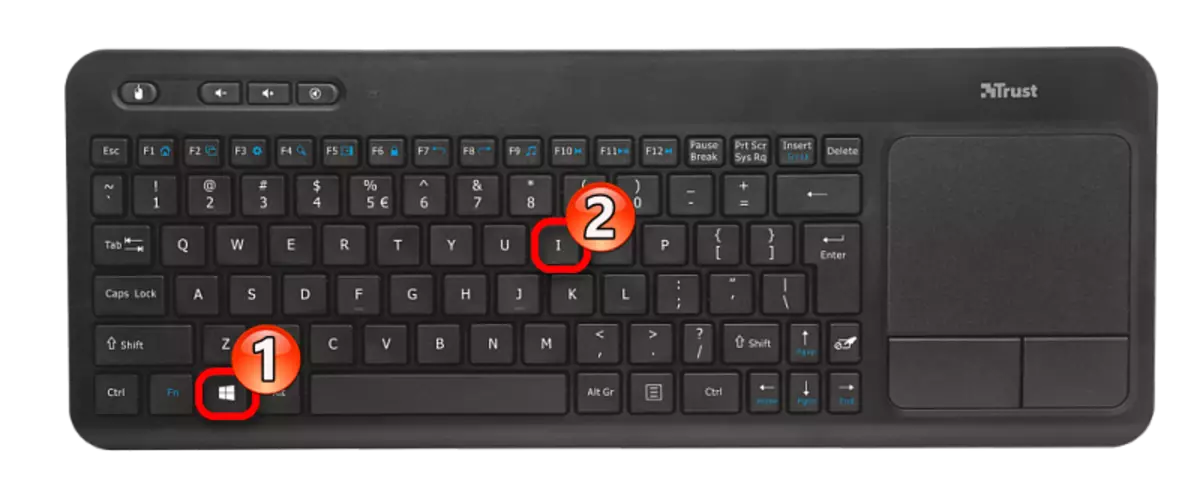


Obično se ažuriranja automatski učita, ali u nekim slučajevima ne može dogoditi. Ako ste pronašli problem sa preuzimanjem ili instalacijom, imamo na sajtu postoje odgovarajuća uputstva za njih eliminaciju.
Da biste aktivirali prijenos datoteka umjesto režimu punjenja, učinite sljedeće korake:
- Otvorite zavjese i kucnite na "punjenje putem USB-a".
- Sada odaberite "File Transfer".

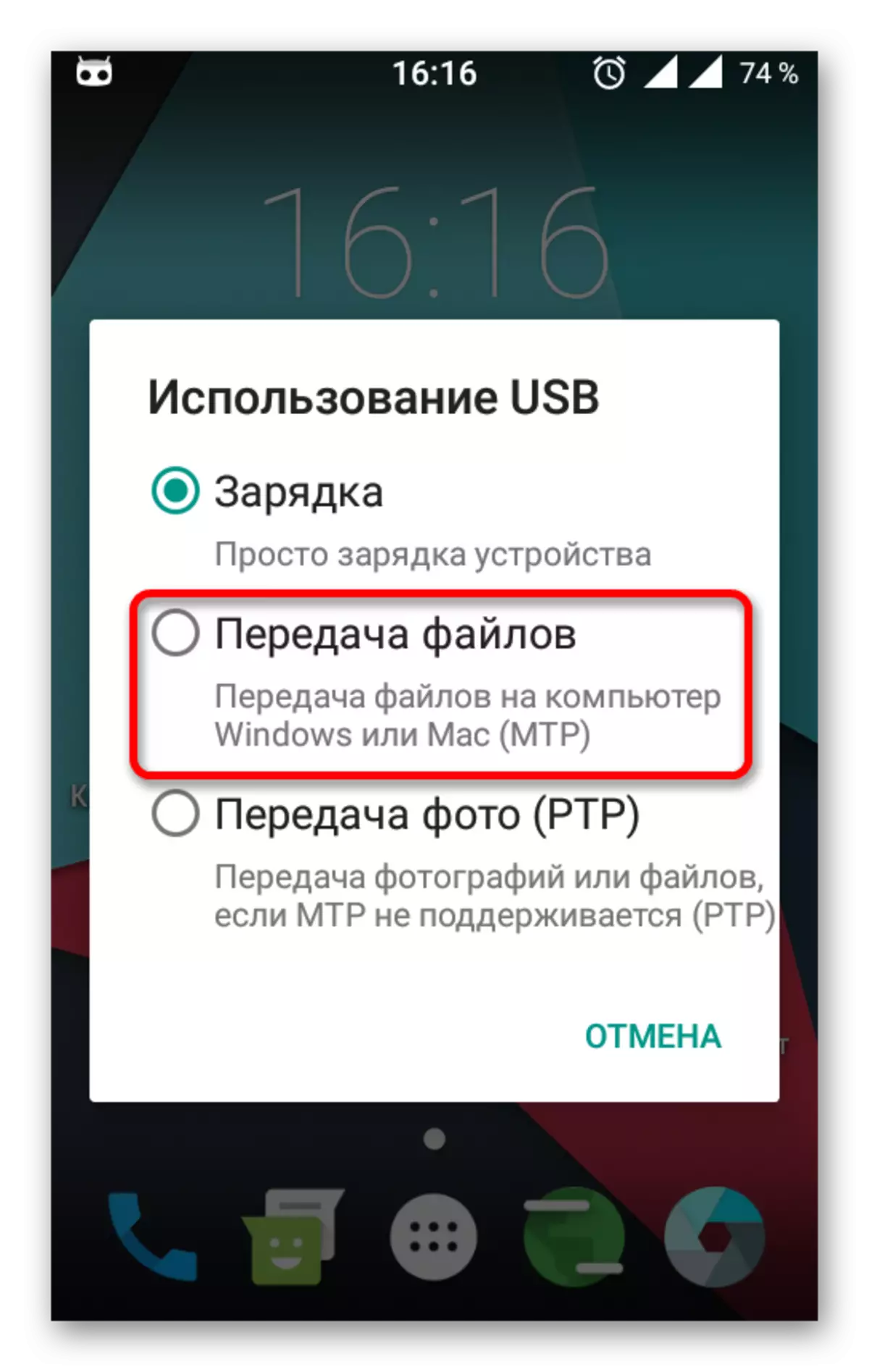
Staze i aranžmani postavke mogu neznatno razlikovati i ovise o verziji Androida, kao i vrsti ljuske instaliran proizvođača.
Vidi i:
Windows 10 ne vidi iPhone: rješavanje problema
Rješavanje problema sa ekranom flash disk u Windows 10
Šta da radim kada računar ne prepoznaje memorijsku karticu
Da ispravi grešku "USB uređaj nije identična" u Windows 10, dovoljno je da se ažurirati upravljačke programe. Povremeno, problem je neodređeno ažuriranja OS. Ali ipak, u većini slučajeva, mala manipulacija sa promenom USB porta ili kabla pomaže.
